10 bästa hackingspelen för Android: känn dig som en riktig hackare!
10 bästa hacker-spel för Android (känn dig som en riktig hacker) Hacking är ett fascinerande och spännande verksamhetsområde som lockar många …
Läs artikel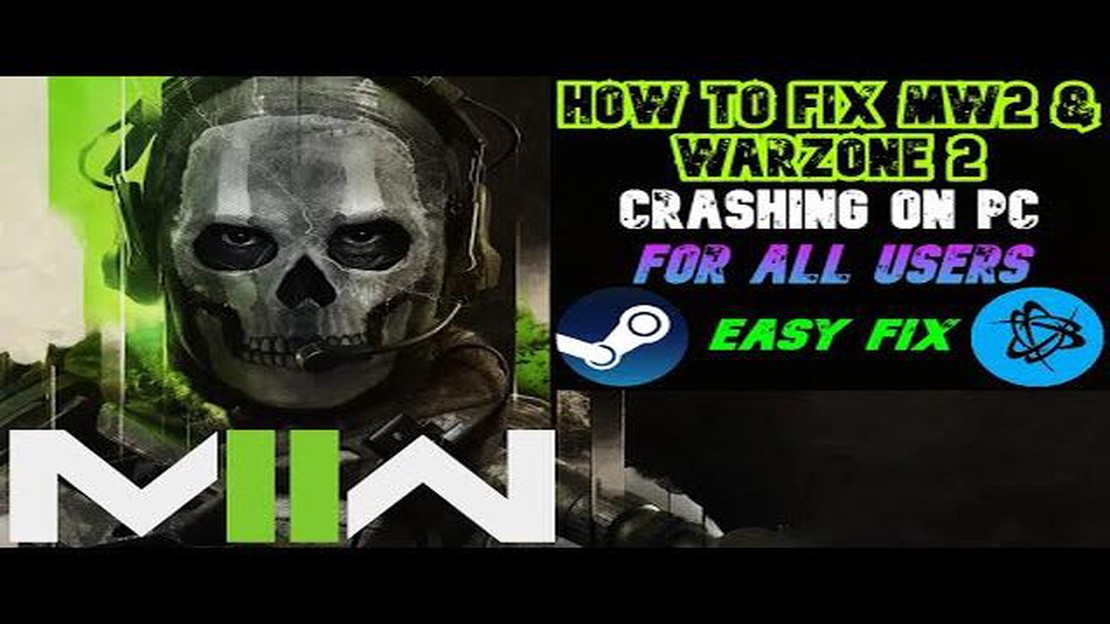
Call of Duty: Warzone 2.0 är ett oerhört populärt Battle Royale-spel som har fängslat miljontals spelare runt om i världen. Men som alla spel kan det ha sin rättvisa andel av tekniska problem. Ett vanligt problem som spelare stöter på är att spelet inte startar ordentligt.
När COD Warzone 2.0 inte startar kan det vara frustrerande och hindra dig från att njuta av spelet. Det kan finnas flera faktorer som orsakar detta problem, till exempel föråldrade grafikdrivrutiner, problematiska spelfiler eller konflikter med annan programvara som körs på din dator.
För att felsöka detta problem finns det flera steg du kan ta. Kontrollera först att dina grafikdrivrutiner är uppdaterade. Föråldrade drivrutiner kan orsaka kompatibilitetsproblem och hindra spelet från att starta. Besök webbplatsen för din grafikkortstillverkare och ladda ner de senaste drivrutinerna för din specifika modell.
Om uppdatering av grafikdrivrutinerna inte löser problemet kan du försöka verifiera integriteten hos spelfilerna. Steam och andra spelplattformar har en funktion som gör att du kan kontrollera om några filer saknas eller är skadade. Detta kan hjälpa till att identifiera och åtgärda eventuella problem med spelets installation.
Dessutom är det värt att kontrollera om det finns några konflikter med annan programvara som körs på din dator. Inaktivera eller avinstallera tillfälligt eventuella antivirus- eller brandväggsprogram som kan störa spelet. Du kan också försöka stänga alla onödiga bakgrundsprogram för att frigöra systemresurser.
Genom att följa dessa felsökningssteg bör du kunna lösa problemet med att COD Warzone 2.0 inte startar. Kom ihåg att alltid hålla ditt system och drivrutiner uppdaterade, och tveka inte att nå ut till spelets supportteam om du fortsätter att uppleva problem.
Om du har problem med att COD Warzone 2.0 inte startar finns det flera vanliga korrigeringar du kan prova:
Om ingen av dessa vanliga korrigeringar löser problemet kan du behöva nå ut till spelets utvecklare eller supportteam för ytterligare hjälp.
Om du har problem med att COD Warzone 2.0 inte startar är en möjlig lösning att verifiera integriteten hos spelfilerna. Denna process kontrollerar om några filer är skadade eller saknas och ersätter dem med rätt versioner.
Läs också: Så här löser du anslutningsproblem för PS4 Remote Play och felsöker problem som inte fungerar
Om spelet fortfarande inte startar efter att du har verifierat spelfilernas integritet kan du behöva prova andra felsökningssteg som att uppdatera dina grafikdrivrutiner, kontrollera om det finns programvarukonflikter eller installera om spelet.
Om ditt Call of Duty Warzone 2.0-spel inte startar kan en av de möjliga orsakerna vara föråldrade grafikdrivrutiner. Grafikdrivrutinerna ansvarar för att spelgrafiken återges korrekt och att den är kompatibel med spelets krav. Om du uppdaterar dina grafikdrivrutiner kan du lösa eventuella problem med att starta spelet.
Du kan uppdatera dina grafikdrivrutiner genom att följa dessa steg:
När du har uppdaterat dina grafikdrivrutiner kan du försöka starta Call of Duty Warzone 2.0 igen för att se om problemet har lösts. Om spelet fortfarande inte startar kan du behöva felsöka andra potentiella orsaker.
Om du har problem med att Call of Duty Warzone 2.0 inte startar är en möjlig lösning att inaktivera bakgrundsprocesser som kan störa spelet. Bakgrundsprocesser kan förbruka systemresurser och orsaka konflikter med spelets startprocess. Så här kan du inaktivera bakgrundsprocesser:
När du har följt dessa steg kan du försöka starta Call of Duty Warzone 2.0 igen och kontrollera om problemet kvarstår. Inaktivering av bakgrundsprocesser kan hjälpa till att frigöra systemresurser och se till att spelet har tillräckligt med kraft för att starta framgångsrikt.
Läs också: Så här aktiverar du Nvidias G-Sync-teknik i Windows
Det kan finnas flera orsaker till att ditt spel inte startar. Det kan bero på kompatibilitetsproblem, föråldrade drivrutiner, skadade spelfiler eller problem med spelinstallationen. För att felsöka problemet kan du försöka uppdatera dina drivrutiner, verifiera spelfilerna och installera om spelet.
För att uppdatera drivrutinerna kan du gå till tillverkarens webbplats för ditt grafikkort eller ljudkort och hämta de senaste drivrutinerna därifrån. Alternativt kan du använda drivrutinsuppdateringsprogram som Driver Booster eller Driver Easy för att automatiskt skanna och uppdatera dina drivrutiner.
Om verifiering av spelfilerna inte löser problemet kan du försöka installera om spelet. Se till att avinstallera spelet helt, ta bort alla kvarvarande spelfiler och sedan ladda ner och installera spelet igen från en betrodd källa.
Spelet kan krascha efter start på grund av olika orsaker, t.ex. inkompatibel maskinvara, motstridig programvara eller överhettning. För att åtgärda problemet kan du försöka uppdatera drivrutinerna, stänga alla onödiga bakgrundsprogram och se till att datorn inte överhettas.
Ja, det finns andra felsökningssteg som du kan prova innan du installerar om spelet. Du kan prova att köra spelet som administratör, tillfälligt inaktivera antivirus- eller brandväggsprogram eller göra en ren start för att eliminera eventuella motstridiga program. Dessa steg kan hjälpa till att lösa problemet utan att behöva installera om spelet.
Det kan finnas flera orsaker till att COD Warzone 2.0 inte startar på din dator. Det kan bero på inkompatibel hårdvara eller föråldrade drivrutiner. Det är också möjligt att det finns ett problem med spelfilerna eller ett problem med spelservrarna. Vi rekommenderar att du kontrollerar dina systemkrav, uppdaterar dina drivrutiner och verifierar spelfilerna för att felsöka problemet.
För att kontrollera om din dator uppfyller systemkraven för COD Warzone 2.0 kan du gå till den officiella webbplatsen eller spelets sida på den digitala distributionsplattform du köpte det från. Där hittar du de lägsta och rekommenderade systemkraven för spelet. Jämför dessa krav med din dators specifikationer, t.ex. CPU, GPU, RAM och lagringsutrymme, för att se om den uppfyller de nödvändiga kriterierna.
10 bästa hacker-spel för Android (känn dig som en riktig hacker) Hacking är ett fascinerande och spännande verksamhetsområde som lockar många …
Läs artikelKameran fungerar inte på WhatsApp Messenger under videosamtal WhatsApp Messenger har blivit en av de mest populära meddelandeapparna i världen, med …
Läs artikelMotorola razr kommer ut på marknaden i slutet av 2023. Motorola, en av de ledande aktörerna på mobiltelefonmarknaden, har tillkännagivit sina planer …
Läs artikelTopp 7 Android Phone Cleaning Apps som hjälper dig att frigöra utrymme och öka prestanda Håller din Android-telefon på att få slut på lagringsutrymme? …
Läs artikelHur återställer jag fjärrkontrollen till Insignia Fire TV? (enkla steg) Insignia Fire TV Remote är en oumbärlig enhet för att styra din TV och Fire TV …
Läs artikel5 bästa väderstation för hemmabruk 2023 När det gäller att övervaka väderförhållandena i och runt ditt hem är det viktigt att ha en pålitlig …
Läs artikel